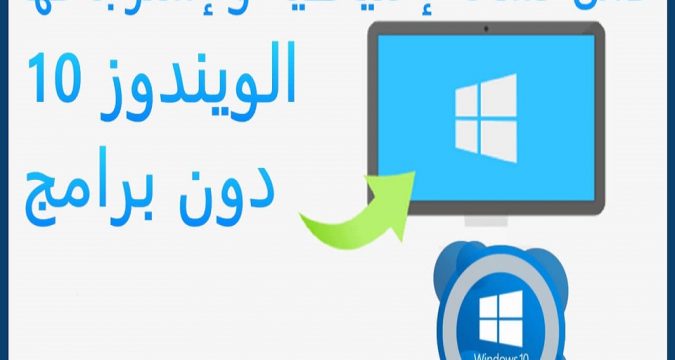
طريقة أخد نسخة من ويندوز 10 نسخة كاملة بدون برامج
مشاكل ويندوز 10 قليلة وليست بكثيرة ولكن هذا لا يعني أنك لن تمر بلحظات تحتاج فيها إلى إعادة تثبيت نسخة جديدة من ويندوز 10، وإن كنت مثلي من من يستخدمون أجهزتهم بشكل مستمر في العمل ويعتمدون على مجموعة كبيرة من البرامج فإن عملية إعادة تثبيت الويندوز من الصفر وإعادة تثبيت كافة البرامج معه أيضاً ستكون أمراً شاقاً و غاية في الإزعاج اليك طريقة أخد نسخة من ويندوز 10 لاستعمالها لاحقا اذا واجهتك مشاكل بالنظام.
ولهذا ظهرت فكرة أخد نسخة من ويندوز 10 أو صورة Image من الويندوز وحفظها في جهازك او في قرص لتعود إليها وتعيد تثبيتها متى إحتجت لها.
وهذه الفكرة ليست حديثة كما تعتقد، فقد ظهر في فترة التسعينات برنامج كان يعتبر ثورة في عملية حفظ الويندوز وكان يدعى Nero وكان يقوم ببساطة بأخذ نسخة كاملة من الويندوز تقوم بتثبيتها أو فكها متى إحتجت إليها.
الطريقة التي سنتحدث عنها اليوم ستقوم بعمل مماثل لنيرو في الماضي و لكن بدون برامج.
اقرأ ايضا 32 بت و 64 بت ؟ كيف تعرف نظام تشغيل حاسوبك والمعالج
طريقة تخطيط أو إيقاف تلقائيا جهاز الكمبيوتر الخاص بك بنظام Windows 10
برامج مكافحة الفيروسات التي ستعمل على ويندوز 7 حتى عام 2022 التفاصيل و القائمة
VPN مجاني وغير محدود لمتصفح Opera، كيفية استخدامه؟
طريقة تحديث درايفرات الكمبيوتر pilotes بسرعة؟ الطريقة بالصور
لماذا تحتاج لأخذ نسخة إحتياطية من الويندوز ؟
إذا أردنا أن نتحدث عنها ببساطة فهي نسخة حرفية من نظام التشغيل الخاص بك، وهذا يعني كل الأمور الموجودة في نظام التشغيل بدايةً من الويندوز نفسه وبرامج سطح المكتب التي قمت بتحميلها والملفات الموجودة على قرص الويندوز وحتى تعريفات الأجهزة والإعدادات الخاصة بك .
إذاً ما الفرق بينها وبين تثبيت نسخة جديدة من الصفر ؟ النسخة الجديدة لن تأتي ببرامجك الخاصة وتعريفات جهازك، بل ستأتي بأمور عامة تعمل على جميع الأجهزة على عكس الصورة أو الـ Image والتي ستأتي بكل ما قمت بتثبيته وحفظه على جهازك الخاص وتخصيص جهازك به، لذا عندما تأخذ نسخة من الويندوز أنصحك أن تأخذها بعدما تقوم بتثبيت برامجك الأساسية والتعريفات الأساسية الخاصة بجهازك .
طريقة أخد نسخة من ويندوز 10 احتياطية.
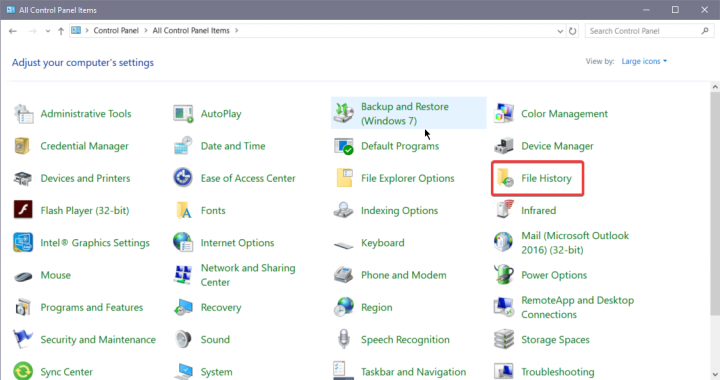
داخل File History إضغط على SYStem Image Backup في الجزء السفلي من الشاشة
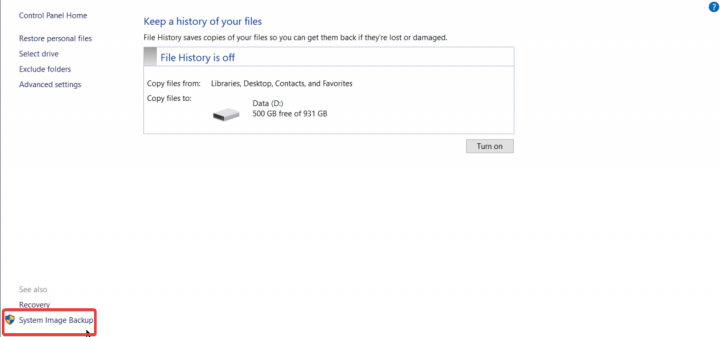
اقرا أيضا أفضل البرامج الأساسية المجانية لنظام التشغيل Windows مع روابط التحميل.
Microsoft Word وورد دورتين تعليميتين مجانا من الصفر الى الاحتراف
و 19 نصيحة وميزات خفية لإتقان نظام Windows 10 و اختصار العمل به.
بعد ذلك توجه إلى Create A System image
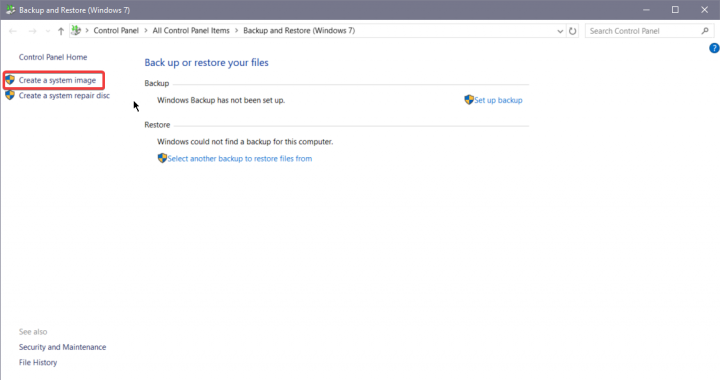
بعد ذلك عليك ان تختار إلى أين تريد حفظ النسخة الجديدة من الويندوز خاصتك وهنا لديك 3 إختيارات.
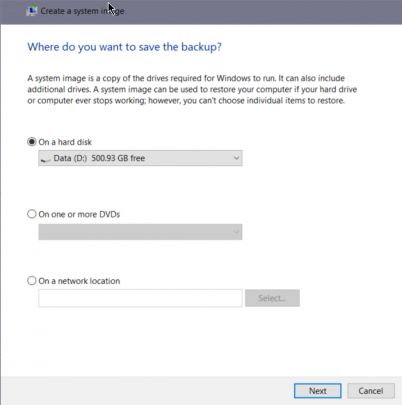
يمكنك حفظها على قرص صلب موجود داخل الجهاز مثل هارد إضافي أو حتى خارجي متصل بالجهاز
كما يمكنك حفظها على الشبكة كوحدة تخزين خارجية مثلا او حفظها على قرص DVD .
الإختيار بين يديك و يمكنك أن تختار كما تشاء منها ولكن انصح بأن تحفظها في قرص خارجي ليكون في امان اكثر.
إضغط الآن على كلمة Strart Backup لتبدأ بأخذ النسخة الخاصة بك.
قد تأخذ العملية حوالي 20 دقيقة وفي هذه الأثناء يمكنك تشغيل جهازك والعمل عليه بشكل طبيعي
لتعيد تثبيت النسخة التي قمت بأخذها لتستفيد منها
ما عليك الا أن تتوجه إلى إختيارات Advanced Startup Options ومنها تختار Recovery ثم تختار System Image Recovery .
شكرًا لك على مشاركة هذا المقال مع أصدقائك على الشبكات الاجتماعية، ولا تتردد في ترك تعليق لنا إذا كان لديك اهتمام بالموضوع.
اقرا ايضا استرجاع الملفات المحدوفة من الكمبيوتر بهدا البرنامج الرائع
اقرأ أيضا Should I Remove It حدف البرامج الضارة و غير الضرورية في Windows
و C++ دورة تعليمية مجانية بالعربية للمشاهدة أو التحميل مباشرة
python بايثون تعلم لغة المستقبل دورتين تعليميتين مجانا من الصفر إلى الاحتراف
و إزالة التطبيقات الافتراضية غير القابلة للإزالة على ويندوز 10 الطريقة بالصور
ويندوز 10: كيفية تعطيل الميكروفون على الكمبيوتر الخاص بك و حماية خصوصيتك
و ويندوز: كيفية استعادة الملفات المحذوفة من الحاسوب مع هذا البرنامج المجاني؟
لمشاهدة شروحات بالفيديو تفضل بزيارة قناتنا على اليوتيوب معلومات التقني
و تخزين البيانات في الحمض النووي مايكروسوفت: آلة تحول البيانات إلى حمض نووي.
و لوحات المفاتيح إصدارات متعددة ، مزايا مختلفة و هدف غريب وراء ابتكارها










